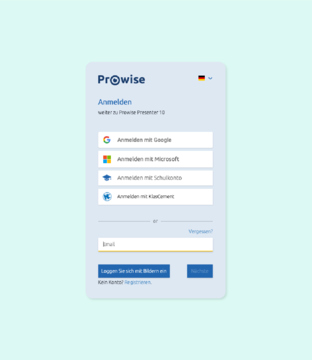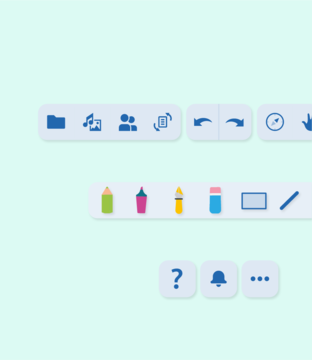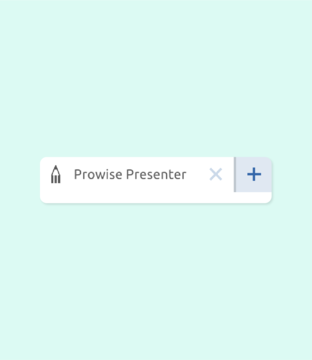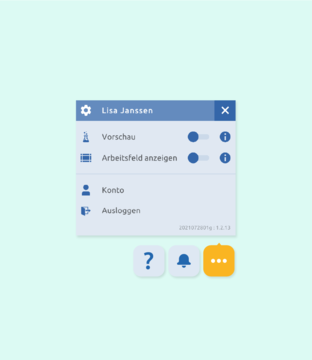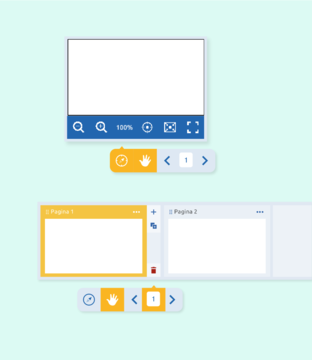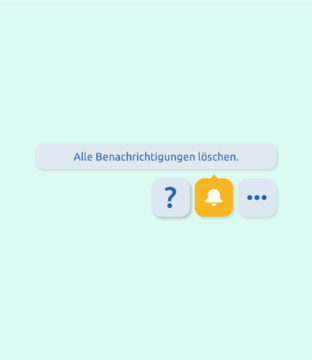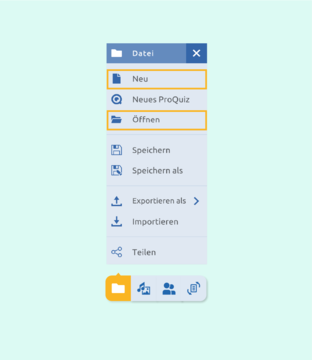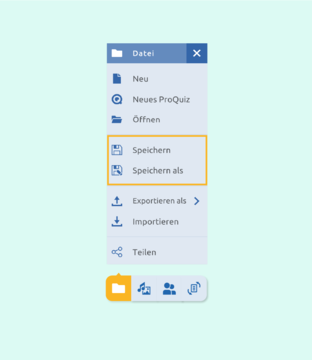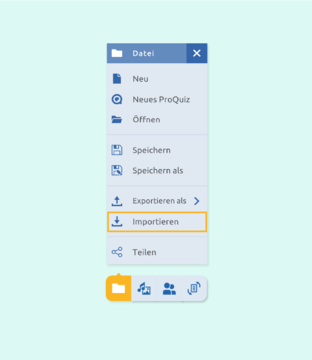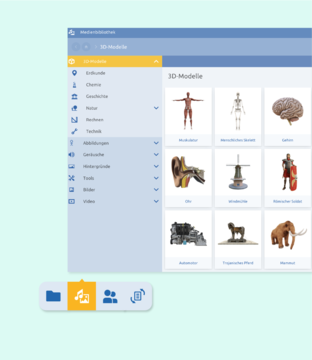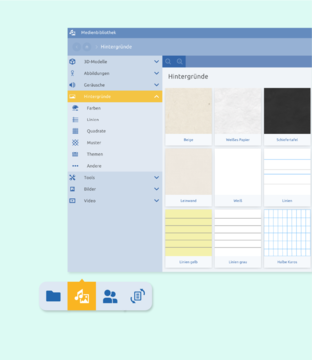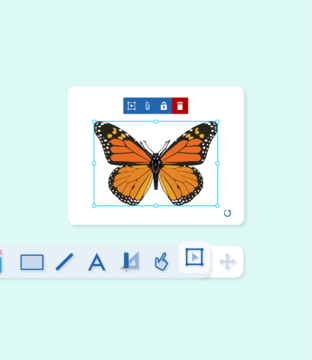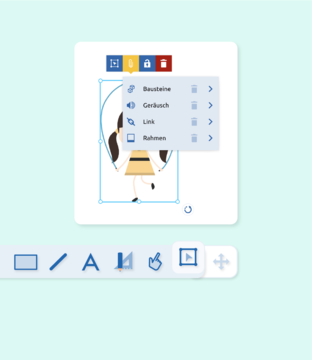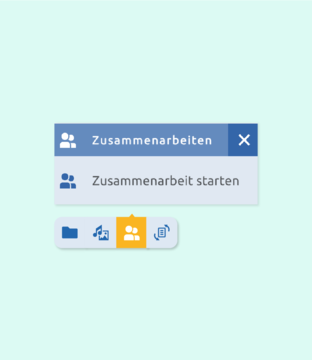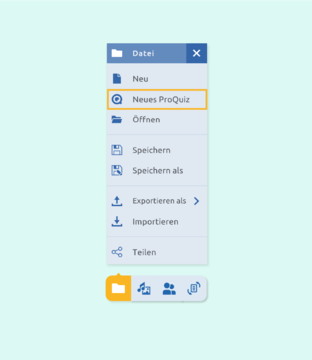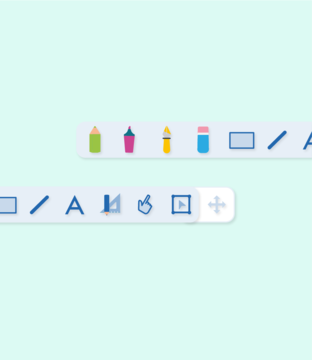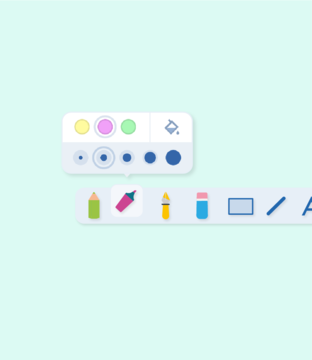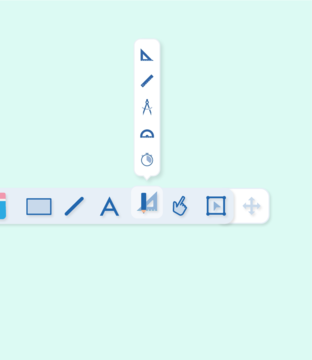Sie können ein Hintergrundbild auf zwei Arten aktivieren.
Hintergründe in der Medienbibliothek
Klicken Sie auf die Schaltfläche „Medienbibliothek“ in der Taskleiste (zweite Schaltfläche von links), und ein neues Fenster wird angezeigt. Aktivieren Sie die Schaltfläche „Hintergründe“ und ein Menü wird angezeigt. Suchen Sie nach einem Hintergrund oder wählen Sie einen aus einem Untermenü. Klicken Sie auf einen Hintergrund, um ihn zu Ihrer Seite hinzuzufügen. Die Medienbibliothek wird automatisch geschlossen.
Hintergründe in der Seitenverwaltung
Der Seitenmanager befindet sich in Presenter auf der Unterseite, ziemlich weit links. Öffnen Sie den Seitenmanager, indem Sie auf die Seitennummer klicken. Wählen Sie die Seite aus, der Sie einen Hintergrund hinzufügen möchten. Die Seite wird in der Seitenverwaltung gelb angezeigt. Klicken Sie dann auf die drei Punkte oben rechts. Es öffnet sich ein Menü. Klicken Sie auf „Hintergrund auswählen“. Die Medienbibliothek wird geöffnet. Klicken Sie auf einen Hintergrund, wird die Medienbibliothek automatisch geschlossen und der Hintergrund ist sofort auf der gesamten Seite sichtbar. Klicken Sie auf „Entfernen“, um einen Hintergrund zu löschen.
Hinweis: Wenn die gewählte Seite bereits einen Hintergrund enthält, müssen Sie diesen erst löschen und können dann einen neuen Hintergrund einfügen.